ORACLE SQL Developerインストール、セットアップ
×
[PR]上記の広告は3ヶ月以上新規記事投稿のないブログに表示されています。新しい記事を書く事で広告が消えます。
コメント
ただいまコメントを受けつけておりません。
ORACLE SQL Developerインストール、セットアップ
コマンドラインからのSQL実行はわかりずらいため、
ORACLE SQL Developerを使用します。
どんなことができるの?
実際に使用してみよう
1.ファイルのダウンロード
以下からできます。
・Oracle公式HP
2.ライセンスに同意し、自身の端末にあったファイルをダウンロード(私はwin 64bitを選択)
※動作にはJDKが必要なのですが、すでに端末に入っている方はJDKが含まれていないものをダウンロードしてください。
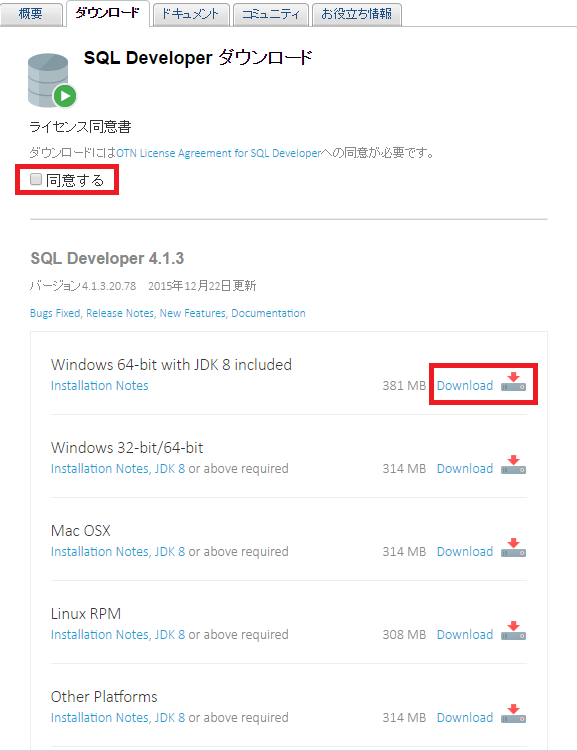
3.ダウンロードしたファイルを解凍し、sqldeveloper.exeを選択
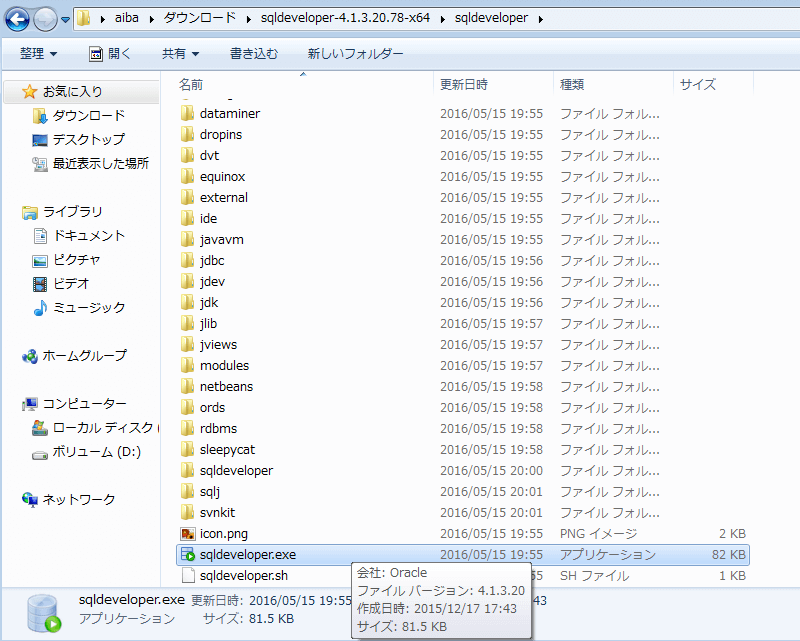
4.以下の画面が出てきたら、画面左のメニューから「接続」を選択
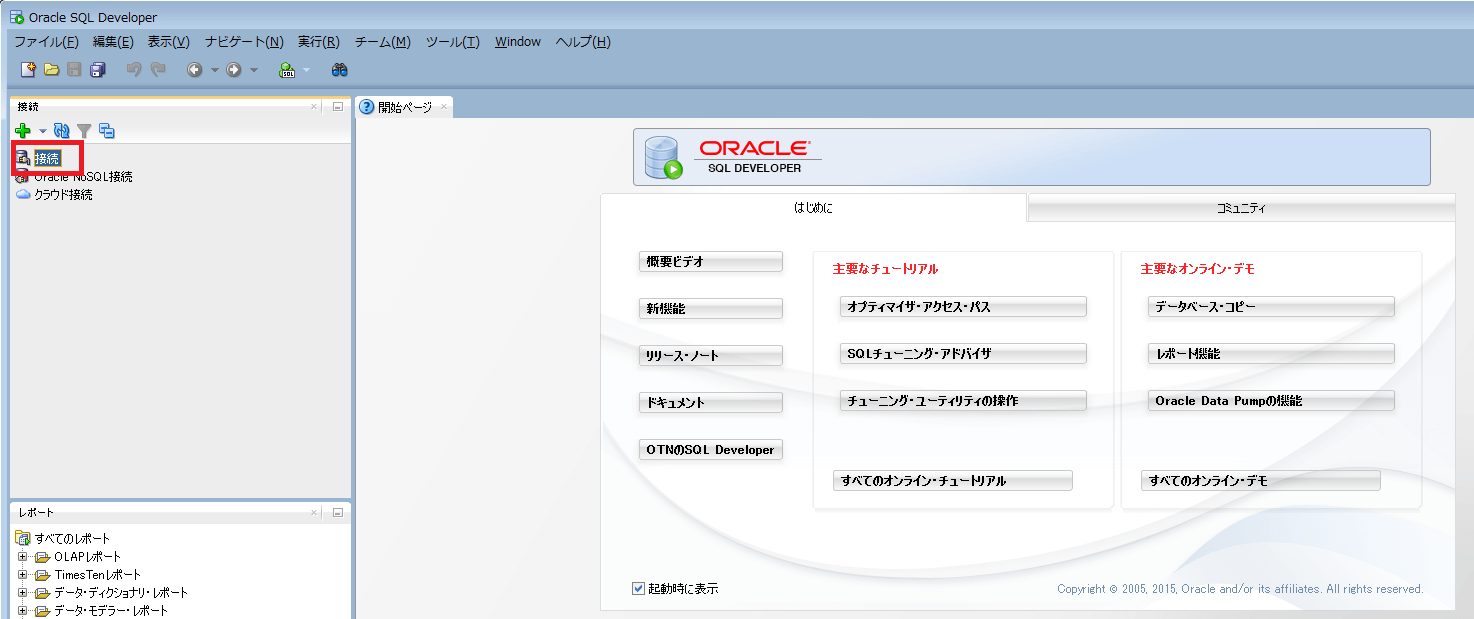
5.接続設定を以下の通りに実施、入力後「テスト」ボタン選択
今回はローカルのOracle Database Express Edition 11g Release 2に接続するので
以下のような設定にしています。
サーバーのOracleに接続する場合は、サーバーのIP、パスワードを入力してください。
ここでのユーザー名、パスワードは以前作成したユーザーで接続するために指定
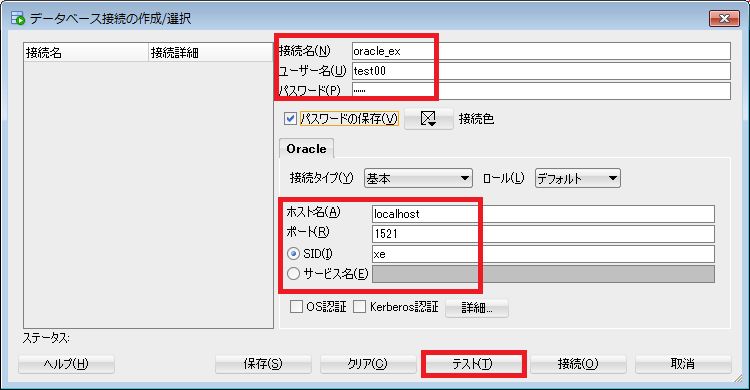
6.ステータスに「成功」と出れば接続は完了なので「接続」ボタンを選択

7.接続ができればメニューが開かれるので、これで使用できるようになりました。
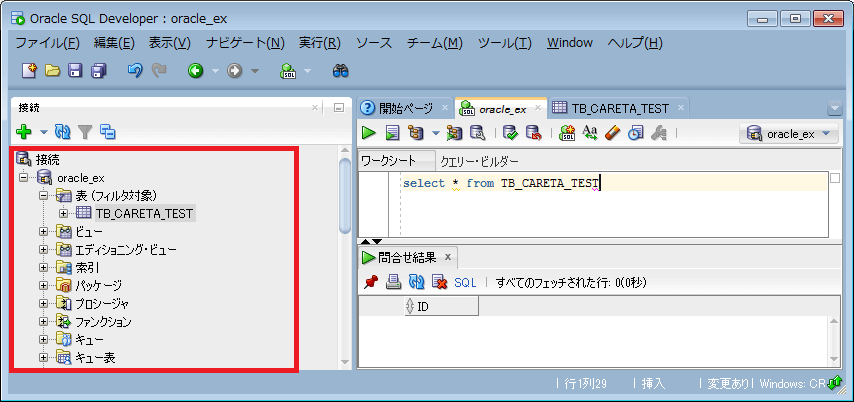
以上でORACLE SQL Developerのセットアップまで完了です。
次回以降はORACLE SQL Developerを使用してテーブルの作成を行います。
ORACLE SQL Developerを使用します。
ORACLE SQL Developerってなに?
Oracle SQL Developerは、Oracle Databaseのフリーの開発環境です。オンプレミスおよびCloudのどちらにOracle Databaseがある場合でも、Oracle Databaseの開発や管理をシンプルにします。 SQL Developerでは、PL/SQLアプリケーションのend−to-end開発、SQLによる問合せやスクリプトの実行を行うワークシート、データベース管理を行うDBAコンソール、レポート・インターフェース、完全なデータ・モデリング・ソリューション、3rd Party データベースからOracleへのデータ移行などの機能が提供されます。つまりORACLE用のデータベース管理ツールです。
引用元:OracleHP
どんなことができるの?
- SQLの実行
- ストアドプロシージャの作成
- データベースの利用状況の確認 etc...
実際に使用してみよう
1.ファイルのダウンロード以下からできます。
・Oracle公式HP
2.ライセンスに同意し、自身の端末にあったファイルをダウンロード(私はwin 64bitを選択)
※動作にはJDKが必要なのですが、すでに端末に入っている方はJDKが含まれていないものをダウンロードしてください。
3.ダウンロードしたファイルを解凍し、sqldeveloper.exeを選択
4.以下の画面が出てきたら、画面左のメニューから「接続」を選択
5.接続設定を以下の通りに実施、入力後「テスト」ボタン選択
今回はローカルのOracle Database Express Edition 11g Release 2に接続するので
以下のような設定にしています。
サーバーのOracleに接続する場合は、サーバーのIP、パスワードを入力してください。
ここでのユーザー名、パスワードは以前作成したユーザーで接続するために指定
6.ステータスに「成功」と出れば接続は完了なので「接続」ボタンを選択
7.接続ができればメニューが開かれるので、これで使用できるようになりました。
以上でORACLE SQL Developerのセットアップまで完了です。
次回以降はORACLE SQL Developerを使用してテーブルの作成を行います。
PR
コメント
プロフィール
HN:
aiba
性別:
男性
自己紹介:
社会人5年目 SIerで働くIT土方

